Cara menggunakan MediaStreamer di Xbox One Anda
Gunakan tutorial ini untuk mempelajari cara mengatur Xbox One dengan MediaStreamer dengan mengubah pengaturan DNS Anda. Perhatikan bahwa MediaStreamer adalah tidak VPN dan tidak menawarkan manfaat enkripsi dari VPN.
Belum menjadi pelanggan? Baca mengapa Anda harus mendapatkan ExpressVPN untuk Xbox.
MediaStreamer tidak kerja? Untuk menggunakan server DNS MediaStreamer, Anda harus masuk ke penyedia nama host Anda dan daftarkan alamat IP Anda dengan ExpressVPN. Lihat instruksi di bawah ini tentang cara melakukan ini.
Dapatkan nama host DDNS Anda
Buka https://www.dynu.com dan klik Buat Akun.

Buat akun Anda untuk menerima email verifikasi akun dari Dynu.
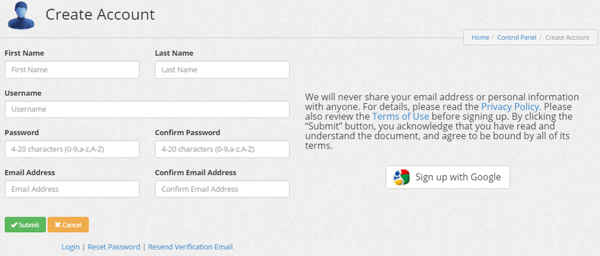
Buka tautan di email verifikasi kemudian masuk ke akun Anda di https://www.dynu.com dan pilih Layanan DDNS.
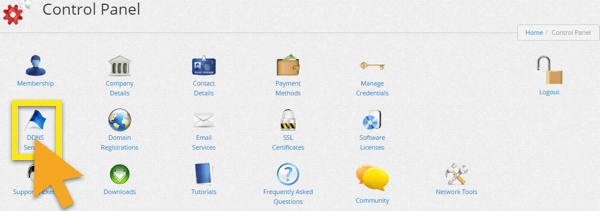
Klik + Menambahkan untuk menambahkan layanan DDNS.

Jika Anda belum memiliki nama host, masukkan nama host yang Anda inginkan di Opsi 1 dan klik + Menambahkan. Ini adalah opsi yang disarankan untuk pengguna yang tidak terbiasa dengan nama domain.
Jika Anda sudah memiliki nama domain Anda sendiri, masukkan nama domain Anda di Opsi 2 dan klik +Menambahkan.

Setelah selesai, Anda akan melihat nama host dan IP publik Anda saat ini. Pastikan pengaturan di tengah diputar MATI dan klik Menyimpan. Namun, jika Anda ingin menerima pemberitahuan email dari Dynu, atur pemberitahuan email untuk DI.
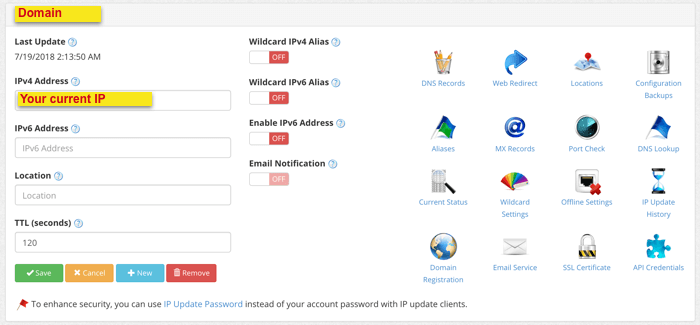
Dan itu dia! Nama host DDNS Anda sudah diatur dan siap digunakan!
Masuk untuk memperbarui nama host Anda
Dari browser web Xbox One Anda, masuk ke akun Anda di https://www.dynu.com. Ini akan memastikan bahwa IP Anda diperbarui untuk menggunakan MediaStreamer.
Dapatkan alamat IP server DNS Anda
Untuk mengatur server MediaStreamer DNS di komputer Anda Xbox satu, Anda harus mendapatkan alamat IP server DNS MediaStreamer.
Buka Selamat datang email Anda terima saat mendaftar untuk ExpressVPN. Klik tautan tautan dalam email.

Jika Anda tidak dapat menemukan tautannya, masuk ke akun ExpressVPN Anda.
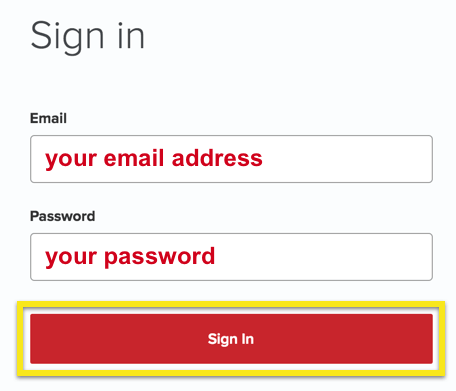
Setelah Anda mengklik tautan di email sambutan atau masuk ke situs web, klik Atur Lebih Banyak Perangkat.
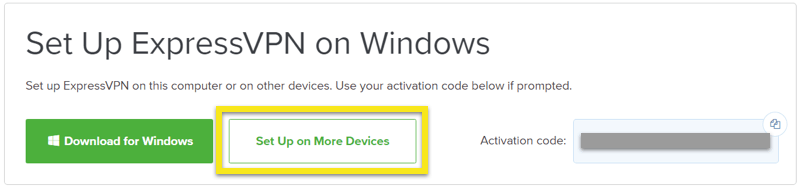
Pilih Xbox di sisi kiri layar. Di sebelah kanan, Anda akan menemukan Alamat IP server DNS MediaStreamer. Anda akan memerlukan alamat ini untuk pengaturan.
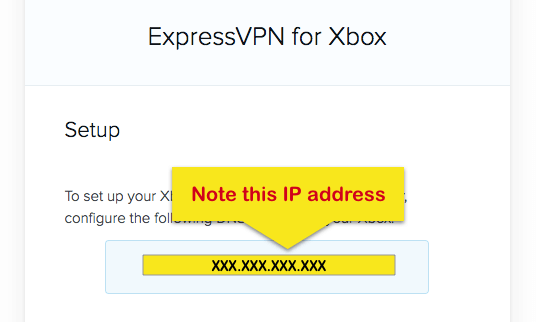
Konfigurasikan Bahasa & Pengaturan lokasi di Xbox One Anda
Anda harus mengatur bahasa Xbox One terlebih dahulu Inggris dan lokasi ke Amerika Serikat. Jika pengaturan bahasa dan lokasi Xbox One Anda sudah dikonfigurasi dengan cara ini, maka lewati ke bagian berikutnya.
Dengan Xbox One Anda dan berjalan, buka Pengaturan dari layar utama.
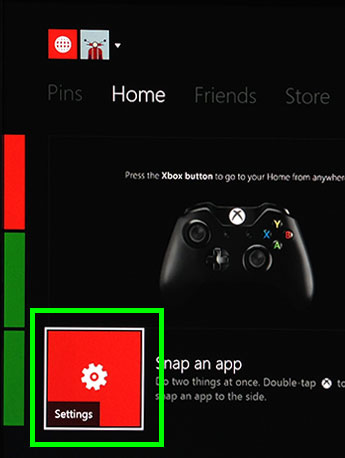
Pilih Sistem.
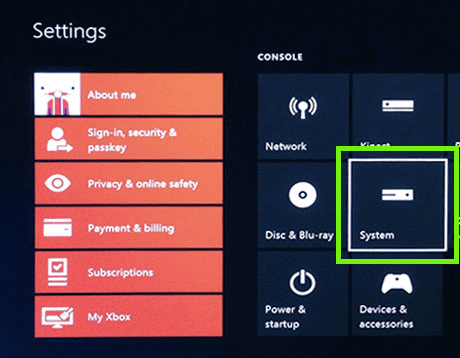
Pilih Bahasa & lokasi.
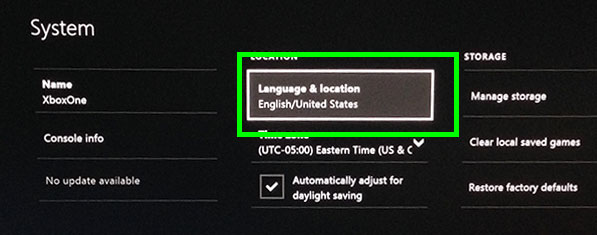
Setel Bahasa ke Inggris dan Lokasi untuk Amerika Serikat.
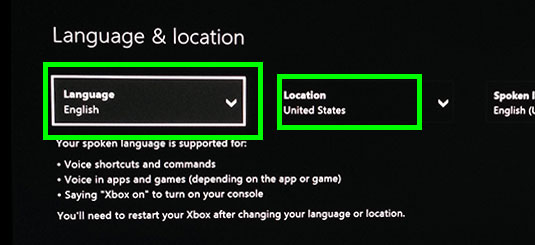
Anda sekarang siap untuk mengkonfigurasi pengaturan jaringan.
Konfigurasikan server DNS di Xbox One Anda
Kembali ke menu utama dengan menekan tombol Xbox tombol pada pengontrol. Kembali ke Pengaturan.
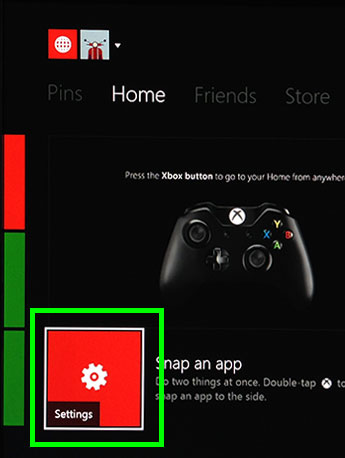
Pilih Jaringan.
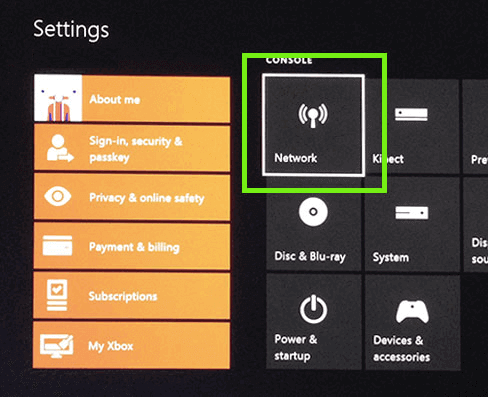
Pilih Pengaturan lanjutan.
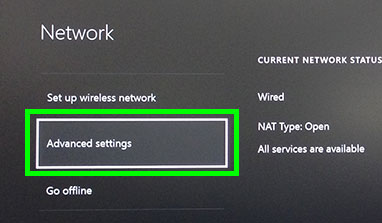
Pilih Pengaturan DNS.
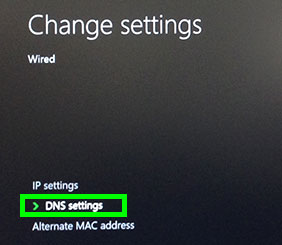
Pilih Manual.
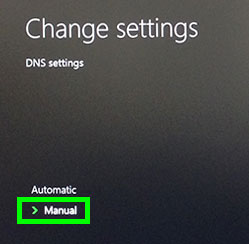
Untuk DNS Primer, masukkan angka yang Anda peroleh sebelumnya.
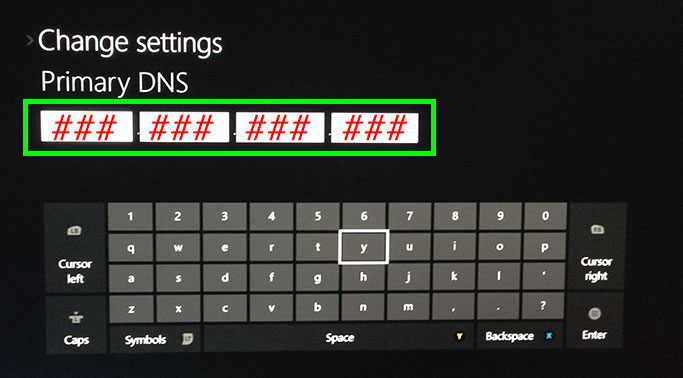
Untuk DNS Sekunder, masukkan nomor yang sama yang Anda dapatkan sebelumnya.
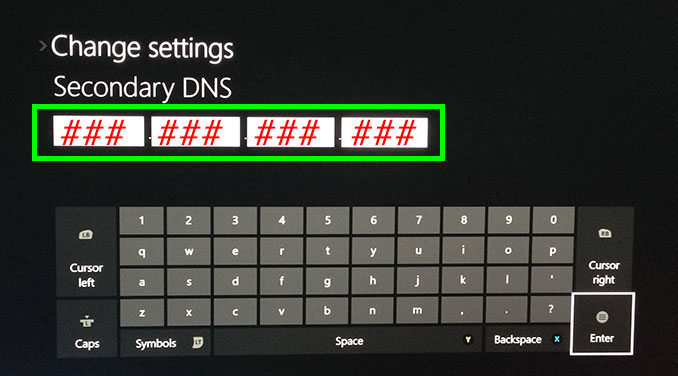
Setelah selesai, Anda akan melihat layar yang mengonfirmasi pengaturan jaringan Anda. tekan (B) tombol untuk menyimpan pengaturan Anda.
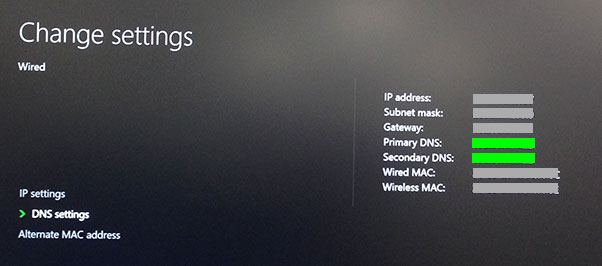
Anda kemudian akan melihat layar yang mengatakan, “Semuanya baik”.
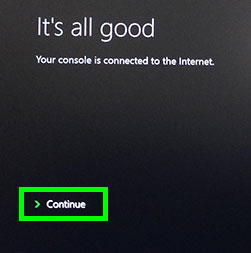
Selamat! MediaStreamer DNS telah disiapkan di Xbox One Anda!
MediaStreamer BUKAN VPN. Itu tidak menawarkan manfaat privasi dan keamanan yang sama dengan VPN.
Daftarkan nama host Anda untuk mengakses MediaStreamer dengan DDNS
Untuk menggunakan MediaStreamer dengan lancar, Anda harus mendaftarkan nama host Anda di situs web ExpressVPN. Ikuti langkah-langkah ini untuk mendaftarkan nama host Anda.
Masuk ke akun Anda menggunakan alamat email dan kata sandi Anda.
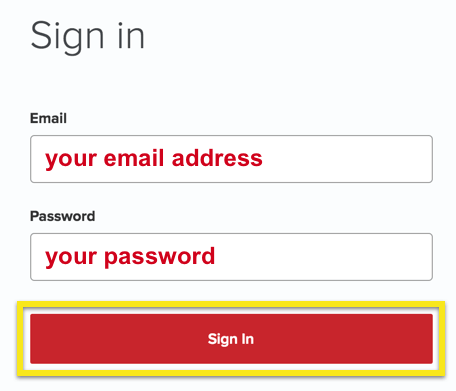
Pilih Pengaturan DNS di kiri.
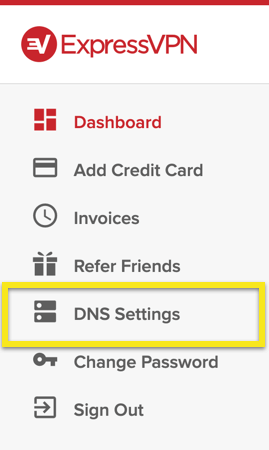
Dibawah Pendaftaran DNS Dinamis, masukkan nama host yang ingin Anda daftarkan dan klik Simpan Nama Host.
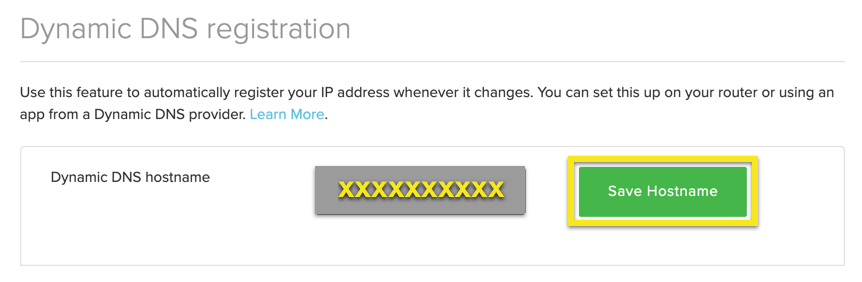
Setelah proses selesai, Anda akan melihat indikasi bahwa nama host telah diperbarui.
catatan: Diperlukan waktu hingga 10 menit untuk ExpressVPN untuk mendeteksi perubahan IP.
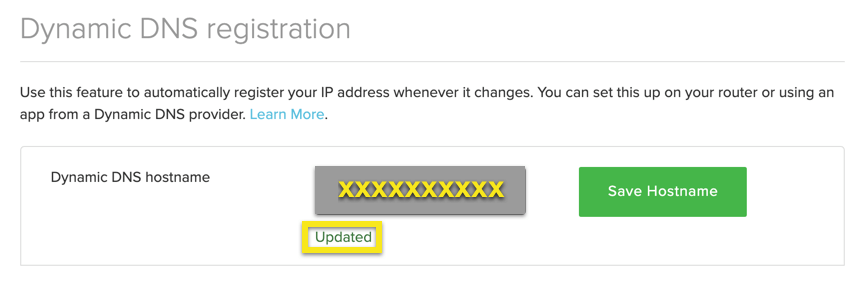

17.04.2023 @ 16:19
i untuk mengatur Xbox One dengan MediaStreamer:
Saya sangat merekomendasikan tutorial ini untuk mempelajari cara mengatur Xbox One dengan MediaStreamer. Namun, perlu diingat bahwa MediaStreamer bukanlah VPN dan tidak menawarkan manfaat enkripsi dari VPN. Jika Anda belum menjadi pelanggan, saya sarankan Anda membaca mengapa Anda harus mendapatkan ExpressVPN untuk Xbox. Jika MediaStreamer tidak berfungsi, Anda harus masuk ke penyedia nama host Anda dan mendaftarkan alamat IP Anda dengan ExpressVPN. Ikuti langkah-langkah yang dijelaskan dengan jelas dalam tutorial ini untuk mengatur nama host DDNS Anda, memperbarui nama host Anda, dan mendapatkan alamat IP server DNS Anda. Setelah itu, konfigurasikan bahasa dan pengaturan lokasi di Xbox One Anda dan konfigurasikan server DNS di Xbox One Anda. Terakhir, daftarkan nama host Anda untuk mengakses MediaStreamer dengan DDNS. Dengan mengikuti tutorial ini, Anda akan dapat mengatur Xbox One dengan MediaStreamer dengan mudah dan lancar.